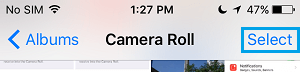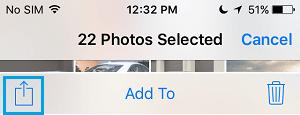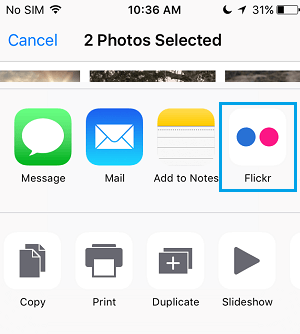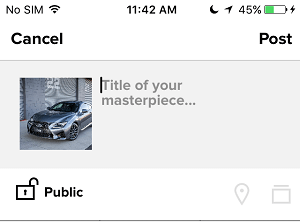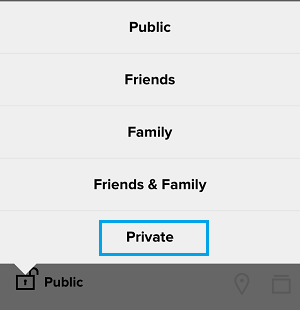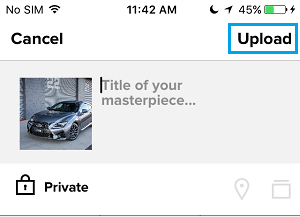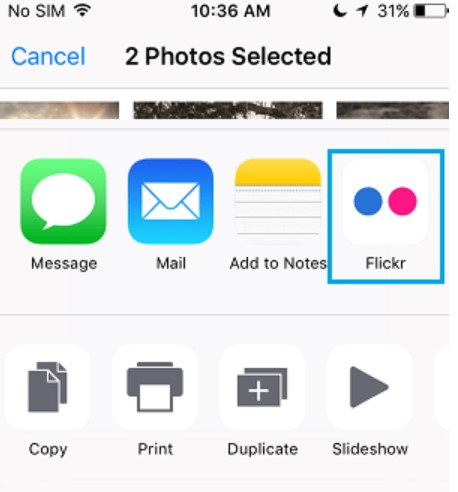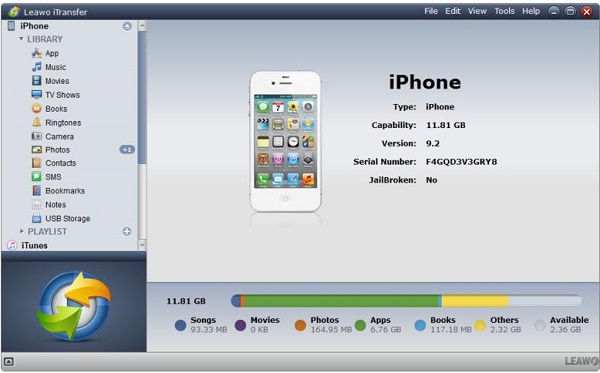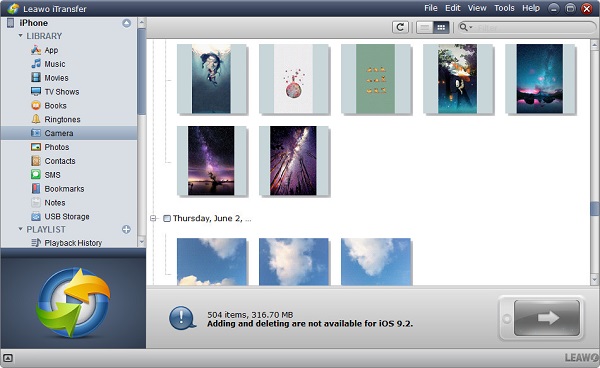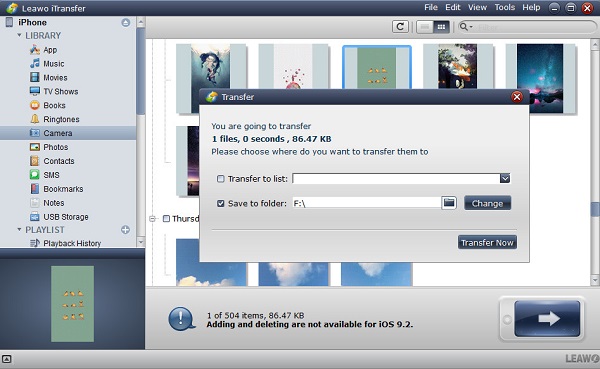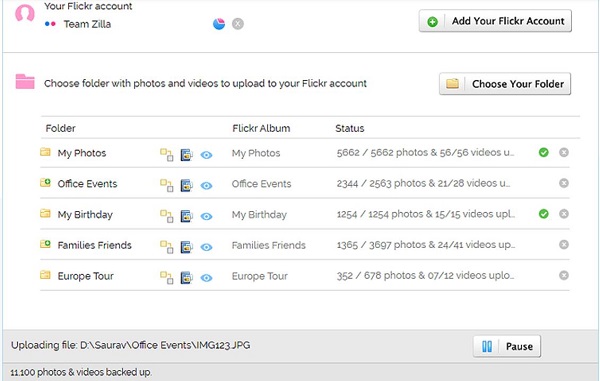De nos jours, de plus en plus de personnes aiment enregistrer la vie via la caméra. Peu importe où vous allez, il devient une coutume de repérer des moments de vie par une photo. En plus de Facebook, d'Instagram et de Tweet, Flickr est devenu l'une des applications les plus populaires permettant aux gens de partager leurs photos. Aujourd'hui, j'aimerais vous présenter comment télécharger des photos iPhone sur Flickr.
- Partie 1 : Introduction à Flickr
- Partie 2 : Comment télécharger des photos iPhone sur Flickr avec l'application Flickr
- Partie 3 : Comment télécharger des photos iPhone sur Flickr par e-mail
- Partie 4 : Comment télécharger des photos iPhone sur Flickr via le Web Mobile
- Partie 5 : Comment télécharger des photos iPhone sur Flickr par lots via iTransfer
- Partie 6 : Comment télécharger des photos iPhone sur Flickr via Zilla Uploader
Partie 1 : Introduction à Flickr
Conçu par Ludicorp le 10 février 2004, Flickr a d'abord servi pour « Game Neverending », un jeu en ligne massivement multijoueur basé sur le Web. Plus tard, la faisabilité de Flicker l'a poussé à devenir un module indépendant. Ainsi, Flicker a émergé comme un tchat où les utilisateurs peuvent échanger les photos. Cependant, comme le développeur se concentrait plus sur le téléchargement et l'archivage de données, le tchat a été progressivement négligé. Après l'acquisition de Ludicorp et Flickr par Yahoo! en mars 2005, il a conduit Flickr à une nouvelle étape en mettant davantage l'accent sur la fonction de téléchargement. En bref, Flickr a bien évolué pour devenir l'apparence d'aujourd'hui.
Flickr est un service d'hébergement d'images et de vidéo où les utilisateurs peuvent créer leur propre compte pour partager et rejoindre la communauté photo. Jusqu'en mars 2013, Flickr comptait déjà 87 millions de membres inscrits. Les gens aiment surfer sur Flickr, car ils peuvent découvrir de nombreuses images merveilleuses, connaître des maîtres de la photographie, acquérir de nouveaux amis et échanger les idées sur la photographie. Flickr est disponible sur les téléphones Android, les appareils iOS et les sites Web. Son accessibilité facile a aussi contribué à sa popularité.
Partie 2 : Comment télécharger des photos iPhone sur Flickr avec l'application Flickr
L'application Flickr sur l'iPhone vous permet de télécharger des photos iPhone. Ce que vous devez faire est de partager des photos de la pellicule sur Flickr. Veuillez noter que vous devez avoir un compte Yahoo. Consultez maintenant les étapes suivantes pour apprendre comment télécharger des photos iPhone sur Flickr avec l'application Flickr.
1. Téléchargez et installez l'application Flickr sur votre iPhone. Puis, lancez-la sur votre iPhone et connectez-vous avec votre compte Yahoo.
2. Ouvrez l'application Photos sur votre iPhone. Vous pouvez sélectionner un album ou plusieurs photos à télécharger.
3. Appuyez sur « Sélectionner » dans le coin en haut à droite. Vous pouvez appuyer sur les photos que vous souhaitez sélectionner.
4. Après, appuyez sur l'icône Partager dans le coin en bas à gauche de l'écran de l'iPhone.
5. Dans le menu pop-up Partager, choisissez « Flickr ».
6. Retournez au panneau Flickr où vous pouvez nommer les photos. Appuyez maintenant sur l'icône en forme de verrouillage ouvert dans le coin en bas à gauche.
7. Il apparaîtra une liste et vous pourrez choisir de rendre vos photos publiques ou privées. De plus, vous pouvez aussi choisir de partager vos photos entre amis ou en famille. Ici, nous choisissons « Privé ».
8. Appuyez maintenant sur « Télécharger » dans le coin en haut à droite pour commencer à télécharger les photos sur Flickr.
Partie 3 : Comment télécharger des photos iPhone sur Flickr par e-mail
Si vous n'avez pas d'application Flickr sur votre iPhone, vous pouvez profiter du courrier électronique. Nous considérons souvent le courrier électronique comme un bon outil pour rester en contact avec les autres. En fait, il est également l'un des meilleurs outils de transfert de fichiers. Vous pouvez l'utiliser pour transférer des vidéos, du texte, des photos et d'autres types de fichiers. Un autre avantage du courrier électronique est qu'il est toujours intégré à notre iPhone au tout début, vous n'avez donc pas besoin de le télécharger à nouveau. Pour télécharger des photos iPhone sur Flickr par e-mail, suivez les étapes détaillées ci-dessous.
1. Ouvrez l'application Photos sur l'iPhone et accédez à « Pellicule » ou « Album ».
2. Appuyez sur « Sélectionner ». Puis, sélectionnez les photos que vous souhaitez télécharger sur Flickr.
3. Choisissez l'icône Partager et appuyez sur « Mail » dans la fenêtre pop-up.
4. Entrez un adresse e-mail du destinataire et appuyez sur « Envoyer » pour envoyer l'e-mail avec des photos.
5. Maintenant, sur votre ordinateur, connectez-vous à l'e-mail du destinataire et téléchargez les photos iPhone à partir de la pièce jointe.
6. Ouvrez flickr.com sur votre navigateur Web et connectez-vous à Flickr avec votre compte et votre mot de passe.
7. Cliquez sur le bouton « Télécharger » en haut et choisissez le bouton « Choisir des photos et des vidéos » pour sélectionner les photos enregistrées sur votre ordinateur à télécharger. Ou vous pouvez aussi directement faire glisser et déposer les photos dans Flickr.
Partie 4 : Comment télécharger des photos iPhone sur Flickr via le Web Mobile
Si vous ne souhaitez compter sur que votre mobile pour télécharger des photos iPhone sur Flickr sans avoir à télécharger l'application Flickr, vous pouvez faire appel au navigateur Web mobile. Comment télécharger des photos iPhone sur Flickr via le navigateur Web mobile ? Voici les étapes.
1. Lancez une application de navigateur Web sur votre iPhone.
2. Accédez à www.flickr.com et connectez-vous à votre compte Flickr. Si c'est la première fois que vous utilisez Flickr, vous devrez peut-être créer un compte. Vous pouvez utiliser votre propre adresse e-mail pour vous inscrire ou demander un nouveau compte Yahoo.
3. Après vous être connecté à Flickr, cliquez sur l'icône Télécharger. Dans l'interface principale, vous pouvez sélectionner « Choisir des photos et des vidéos » ou les faire glisser et déposer directement pour télécharger les photos. Quand vous appuyez sur « Choisir des photos et des vidéos », il apparaîtra une fenêtre et vous pourrez sélectionner les photos à télécharger dans votre pellicule.
4. Appuyez sur les photos dont vous avez besoin pour sélectionner plusieurs éléments. Puis, appuyez sur « Télécharger ». Ces photos seront immédiatement téléchargées sur Flickr.
Partie 5 : Comment télécharger des photos iPhone sur Flickr par lots via iTransfer
En plus des méthodes présentées ci-dessus, c'est aussi un bon choix de télécharger les photos iPhone sur Flickr avec iTransfer. iTransfer de Leawo est capable de transférer une grande variété de fichiers, tels que les photos, les applications, les vidéos, les favoris, les sonneries, etc. entre iTunes, les appareils iOS et les ordinateurs. Son interface est si claire et simple que même un débutant peut rapidement le maîtriser. Donnant la priorité à l'expérience des utilisateurs, iTransfer de Leawo propose une version d'essai et une version payante. Vous pouvez d'abord essayer ses fonctions. Si vous en êtes satisfait, en fonction du principe d'économie d'argent, il est sage de l'acheter pour une utilisation à vie. Maintenant, suivez-moi pour apprendre comment télécharger des photos iPhone sur Flickr par lots avec iTransfer.


iTransfer de Leawo
☉ Transférer plus de 14 genres de données et de fichiers sans iTunes.
☉ Prendre en charge les derniers appareils iOS, comme iPhone X, iPhone XR, etc.
☉ Lire, afficher et supprimer des données et des fichiers sur les appareils iOS.
1. Ouvrez iTransfer de Leawo et insérez l'iPhone
Téléchargez iTransfer de Leawo sur son site officiel : www.leawo.org/itransfer et installez-le sur votre ordinateur. iTransfer de Leawo est tout compatible avec Mac et Windows. Par conséquent, ne vous inquiétez pas de l'incompatibilité d'iTransfer avec le système de votre ordinateur. Connectez maintenant l'iPhone à l'ordinateur avec un câble USB. L'iPhone sera reconnu automatiquement par l'ordinateur. Dans la barre latérale à gauche, vous pourrez trouver la bibliothèque iPhone ; dans la bonne interface, vous trouverez les informations de base de l'iPhone.
2. Sélectionnez les photos à transférer
Cliquez sur la bibliothèque de l'iPhone dans la barre latérale à gauche. Il apparaîtra un lot de photos de votre iPhone. Maintenez « Ctrl » et sélectionnez plusieurs photos. Après, cliquez dessus avec le bouton droit de la souris pour choisir « Transférer vers> Poste de travail » ou cliquez sur le bouton de transfert dans le coin en bas à droite.
3. Transférez les photos iPhone vers le PC
Il apparaît une fenêtre où vous pouvez cocher « Enregistrer dans un dossier » et cliquer sur « Modifier » pour définir le répertoire de sortie. Une fois que c'est fait, choisissez « Transférer » pour commencer à transférer les photos de l'iPhone vers le PC. Une barre de progression vous indiquera le processus de transfert. Vous obtiendrez les photos sur votre PC en très peu de temps.
4. Téléchargez les photos du PC sur Flickr
Ouvrez www.flickr.com sur n'importe quel site Web et connectez-vous à Flickr. Cliquez sur « Télécharger » pour sélectionner les photos que vous venez d'exporter de l'iPhone ou vous pouvez simplement faire glisser et déposer les photos iPhone sur Flickr.
Partie 6 : Comment télécharger des photos iPhone sur Flickr via Zilla Uploader
Zilla est un téléchargeur de photos massif qui permet de télécharger des photos par lots sur Flickr. Avec Zilla, vous pouvez télécharger sur votre Flickr des photos et des vidéos illimitées. De plus, vous pouvez activer Zilla pour sauvegarder automatiquement vos vidéos et photos. Zilla vous permet aussi de définir vos photos privées. Pour télécharger des photos iPhone sur Flickr par lots, vous pouvez utiliser le téléchargeur Zilla. Maintenant, suivez les étapes ci-dessous pour apprendre comment télécharger des photos iPhone sur Flickr via Zilla.
1. Téléchargez et installez Zilla gratuitement sur votre ordinateur : www.zillaupload.com. Lancez Zilla sur votre ordinateur et connectez-vous à Zilla avec votre propre compte.
2. Cliquez sur « Ajouter votre compte Flickr » pour ajouter votre compte Flickr à Zilla. Il passera à la page Flickr et vous devrez autoriser Zilla à accéder à votre compte Flickr dans « Autorisation> Autoriser ».
3. Connectez votre iPhone à votre ordinateur via un câble USB. L'ordinateur peut lire l'iPhone et vous pouvez accéder à « Stockage interne> DCIM » de l'iPhone.
4. Cliquez sur « Choisir votre dossier ». Puis, il apparaîtra une fenêtre où vous pourrez sélectionner des photos dans le stockage interne de votre iPhone. Toutes les photos iPhone que vous sélectionnez seront immédiatement téléchargées sur Flickr.
Voilà les 5 solutions pour télécharger des photos iPhone sur Flickr. Laquelle préférez-vous ? Vous pouvez choisir le moyen le plus approprié en fonction de vos propres besoins. Pour moi, je recommande fortement iTransfer de Leawo. J'espère que vous pourrez découvrir un nouveau monde avec l'utilisation d'iTransfer de Leawo.